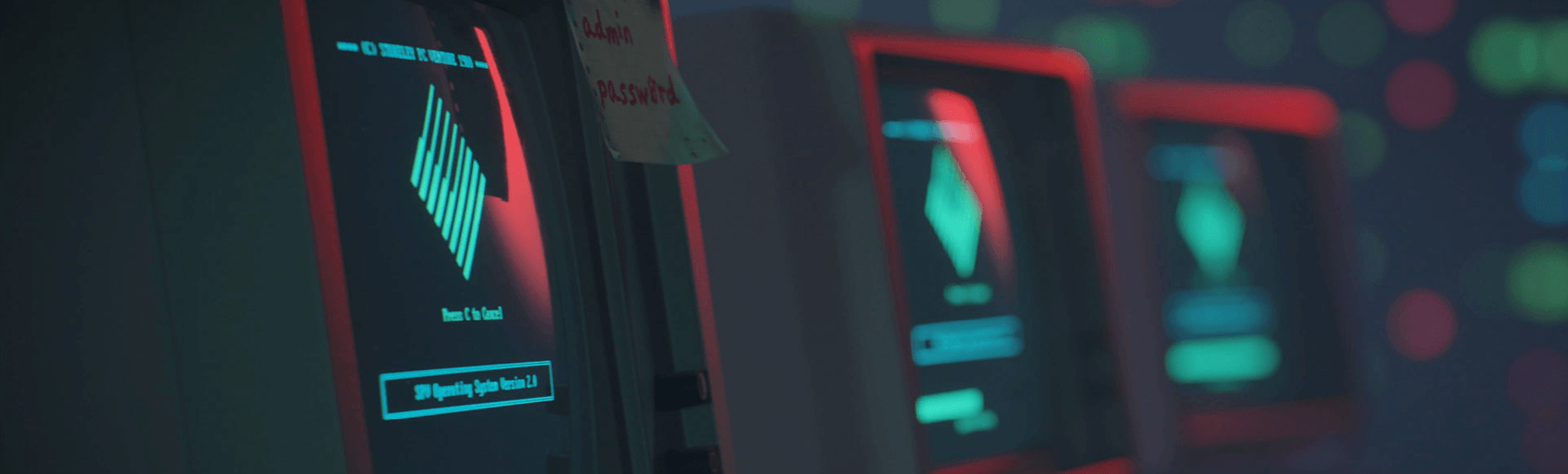Segui questi passaggi per accedere al tuo account Activision con un codice di backup, quindi reimposta la 2FA sull'account.
- Scarica e installa un'app di autenticazione supportata* sul tuo smartphone o tablet.
- Vai alla pagina di accesso dell'account Activision.
- ACCEDI al tuo account con il tuo indirizzo e-mail e la tua password.
- Seleziona Serve aiuto? nella pagina che dice INSERISCI IL CODICE DELL'AUTENTICAZIONE A DUE FATTORI.
- Inserisci un codice di backup e seleziona Continua.
- Dopo aver effettuato correttamente l'accesso, vai al profilo del tuo account e seleziona la scheda PRIVACY E SICUREZZA.
- Seleziona DISATTIVA L'AUTENTICAZIONE A DUE FATTORI nella sezione AUTENTICAZIONE A DUE FATTORI.
- Seleziona ATTIVA L'AUTENTICAZIONE A DUE FATTORI.
- Riceverai un'e-mail con un codice. Inserisci il codice per confermare di essere il proprietario dell'account.
- Nota: dovrai confermare di possedere l'account solo una volta per accesso. Se hai già effettuato la conferma per apportare altre modifiche al tuo account, non dovrai farlo di nuovo.
- Apri l'app di autenticazione per aggiungere il tuo account Activision.
- Authy: seleziona Aggiungi account e Scannerizza codice QR
- Duo Mobile: seleziona Usa codice QR
- Google Authenticator: tocca il segno più (+) e seleziona Scansiona un codice QR
- Microsoft Authenticator: tocca il segno più (+) per aggiungere l'account e seleziona Altro per il tipo di account
- Vai su AGGIUNGI ACCOUNT nell'app di autenticazione.
- Inserisci la password del tuo account Activision, quindi inserisci il codice di autenticazione a 6 cifre dall'app di autenticazione (elencata in Activision).
- Seleziona Attiva per completare la configurazione.
Ora che hai ripristinato la 2FA sul tuo account, puoi utilizzare un codice 2FA dalla tua app di autenticazione per accedere a Warzone Mobile.
Dopo aver impostato la 2FA, ti verranno forniti anche dieci codici di backup da utilizzare se non riesci ad accedere alla tua app di autenticazione.
Assicurati di conservare i tuoi codici di backup in un posto sicuro ma accessibile. Poiché i codici di backup vengono utilizzati principalmente quando non è possibile accedere all'app di autenticazione, si consiglia di conservare i codici di backup in un luogo diverso dal dispositivo con l'app.
IMPORTANTE! Non utilizzare i codici di backup come metodo principale per accedere al tuo account. Utilizza un codice di backup solo quando non riesci ad accedere all'app di autenticazione (ad esempio, se smarrisci o rompi il dispositivo, o se ne hai uno nuovo). Se acquisti un nuovo dispositivo, assicurati di disattivare e riattivare la 2FA sul tuo account Activision utilizzando un'app di autenticazione supportata* sul tuo nuovo dispositivo.
*Authy, Duo Mobile, Google Authenticator, o Microsoft Authenticator